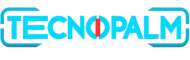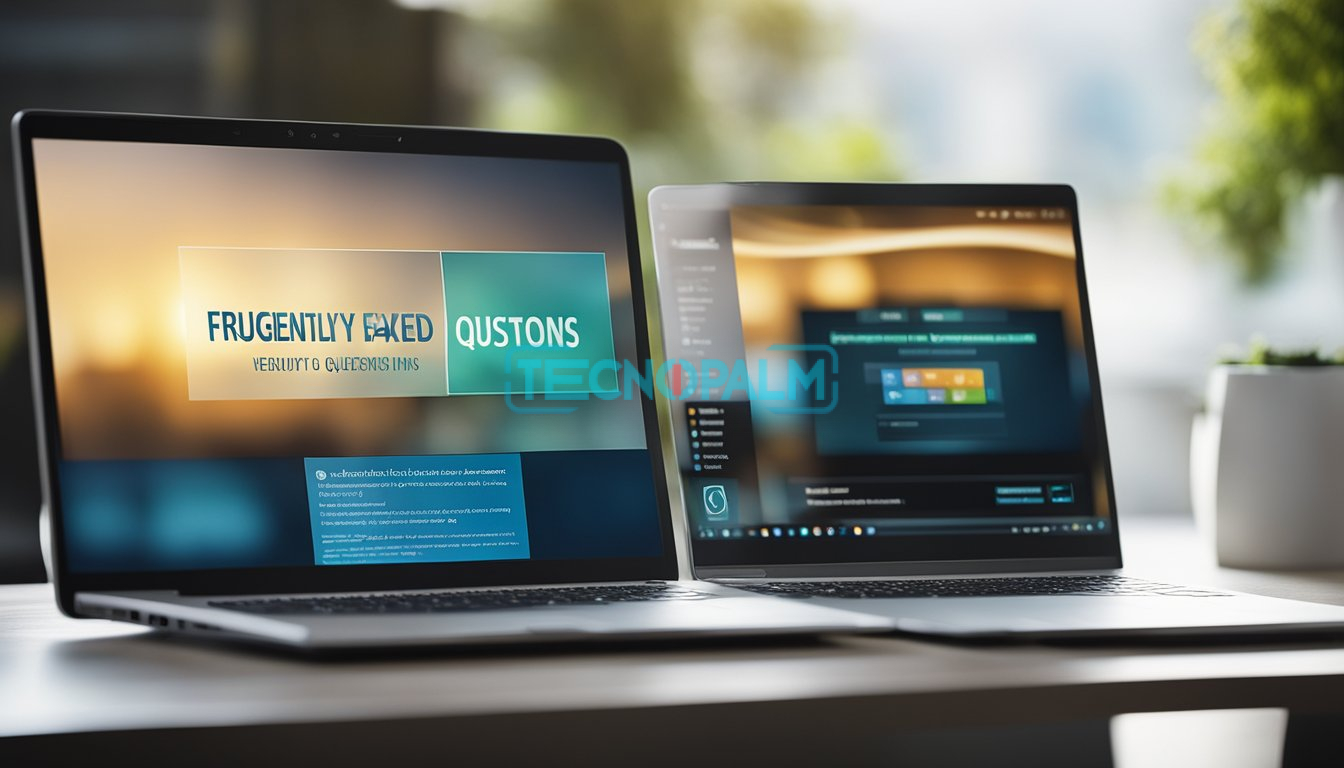tecnopalm.com – Jika kamu ingin mengetahui versi Windows yang sedang digunakan pada PC atau laptop, ada beberapa cara yang bisa kamu lakukan. Melihat versi Windows yang digunakan sangat penting untuk memastikan bahwa perangkat kamu mendukung software atau aplikasi tertentu yang ingin kamu install atau jalankan.
Cara pertama yang bisa kamu lakukan adalah melalui pengaturan atau settings pada Windows 10 dan Windows 8. Kamu bisa membuka menu Start, lalu pilih Settings dan pilih System. Setelah itu, kamu bisa memilih About untuk melihat versi Windows yang sedang digunakan pada perangkat kamu. Selain itu, kamu juga bisa melakukan klik kanan pada ikon Windows pada layar desktop, lalu pilih System untuk melihat informasi mengenai versi Windows yang sedang digunakan pada PC atau laptop kamu.
Mengenal Versi Windows
Sebelum melihat cara melihat versi Windows yang digunakan pada PC atau laptop, perlu diketahui terlebih dahulu apa itu versi Windows. Versi Windows adalah nomor urutan yang diberikan oleh Microsoft untuk setiap rilis sistem operasi Windows. Setiap rilis Windows memiliki nomor urutan yang berbeda-beda.
Windows 10 adalah sistem operasi terbaru dari Microsoft. Windows 10 memiliki beberapa rilis dengan nomor urutan yang berbeda-beda, seperti versi 20H2 dan 21H1. Sedangkan, Windows 8 dan Windows 7 adalah rilis sebelum Windows 10.
Selain nomor urutan, setiap rilis Windows juga memiliki edisi atau edition. Edisi Windows mengacu pada varian sistem operasi yang disesuaikan dengan kebutuhan pengguna. Beberapa edisi Windows yang populer antara lain Windows 10 Home, Windows 10 Pro, Windows 10 Enterprise, dan Windows 10 Education.
Selain itu, setiap rilis Windows juga memiliki build atau versi build. Build adalah nomor urutan yang menunjukkan tanggal rilis dari suatu rilis Windows. Misalnya, build 19042 merujuk pada rilis Windows 10 yang dirilis pada bulan Oktober 2020.
Untuk melihat versi Windows yang digunakan pada PC atau laptop, terdapat beberapa cara yang bisa dilakukan. Salah satunya adalah melalui pengaturan atau settings. Cara ini bisa dilakukan pada Windows 10 dan Windows 8. Sedangkan, pada Windows 7, versi Windows yang digunakan dapat dilihat melalui System Properties.
Melalui pengaturan atau settings, versi Windows yang digunakan dapat dilihat pada bagian About atau Tentang. Versi Windows yang ditampilkan meliputi nomor urutan, edisi, dan build. Sedangkan, pada Windows 7, versi Windows yang digunakan dapat dilihat pada bagian System Properties dengan mengklik tombol Start, klik kanan pada Computer, dan memilih Properties.
Cara Melihat Versi Windows
Sebagai pengguna PC atau laptop, penting untuk mengetahui versi Windows yang digunakan. Hal ini berguna untuk mengetahui apakah perangkat kita sudah menggunakan versi Windows terbaru atau belum. Berikut adalah beberapa cara untuk melihat versi Windows yang digunakan:
Pengaturan Windows
Cara pertama yang bisa dilakukan untuk melihat versi Windows adalah melalui pengaturan atau settings. Cara ini bisa dilakukan pada Windows 10 dan Windows 8. Berikut adalah langkah-langkahnya:
- Klik Start Menu.
- Pilih Settings.
- Pilih System.
- Pilih About.
Versi Windows yang digunakan dapat dilihat di bagian Windows specifications. Selain itu, kita juga bisa mengetahui build edition Windows yang kita gunakan.
Perintah Run
Terdapat cara simpel untuk melihat versi Windows di PC atau laptop, yakni menggunakan shortcut. Berikut adalah langkah-langkahnya:
- Tekan tombol Windows+R bersamaan untuk akses dialog Run.
- Ketikkan perintah “winver”, lalu enter.
Akan muncul jendela ‘About Windows’. Silakan lihat versi dan build edition Windows pada kotak tersebut.
File Explorer
Cara lain yang bisa digunakan untuk melihat versi Windows adalah melalui File Explorer. Berikut adalah langkah-langkahnya:
- Buka File Explorer.
- Klik kanan pada This PC atau My Computer.
- Pilih Properties.
Versi Windows yang digunakan akan terlihat pada bagian System. Selain itu, kita juga bisa mengetahui tipe sistem (32-bit atau 64-bit) yang digunakan.
Dengan mengetahui cara melihat versi Windows yang digunakan, kita bisa memastikan bahwa perangkat kita selalu menggunakan versi Windows terbaru dan mendapatkan fitur-fitur terbaru yang disediakan oleh Microsoft.
Detail Sistem Operasi Windows
Saat saya ingin mengetahui informasi detail tentang sistem operasi Windows yang saya gunakan pada komputer atau laptop, saya bisa melihatnya melalui beberapa cara yang mudah dan cepat.
Pertama, saya dapat membuka menu Settings atau Pengaturan dengan menekan tombol Windows+I pada keyboard. Kemudian, saya memilih menu System dan gulir ke bawah hingga menemukan opsi About. Di sini, saya dapat melihat informasi tentang Versi Windows yang sedang saya gunakan, seperti Windows 11, Windows 10, Windows 8, atau Windows 7.
Selain itu, saya juga dapat melihat informasi detail tentang Spesifikasi komputer atau laptop yang saya gunakan, seperti Tipe Sistem, apakah 32-bit atau 64-bit, Build Windows, dan Edition Windows. Informasi ini dapat membantu saya mengetahui apakah komputer atau laptop saya mendukung aplikasi atau game tertentu yang membutuhkan spesifikasi tertentu.
Jika saya ingin melihat informasi sistem operasi Windows yang lebih detail, saya dapat membuka System Information dengan menekan tombol Windows+R pada keyboard, kemudian mengetikkan msinfo32 dan menekan tombol Enter. Di sini, saya dapat melihat informasi tentang Processor, Memory, Storage, Network, dan banyak lagi.
Dengan mengetahui informasi detail tentang sistem operasi Windows yang saya gunakan, saya dapat memastikan bahwa komputer atau laptop saya berfungsi dengan optimal dan dapat menyelesaikan tugas-tugas dengan baik.
Frequently Asked Questions
Bagaimana cara mengetahui versi Windows yang digunakan pada PC atau laptop?
Untuk mengetahui versi Windows yang digunakan pada PC atau laptop, terdapat beberapa cara yang dapat dilakukan. Salah satunya adalah dengan membuka pengaturan atau settings pada Windows 10 atau Windows 8. Kamu bisa klik Start Menu, pilih Settings, lalu pilih System, dan pilih About. Versi Windows yang kamu gunakan akan terlihat di bagian Windows specifications.
Cara cek apakah Windows yang digunakan asli atau palsu?
Untuk memastikan apakah Windows yang digunakan pada PC atau laptop asli atau palsu, kamu bisa membuka Control Panel, lalu pilih System and Security, dan klik System. Di bagian Windows activation, akan terlihat apakah Windows yang digunakan asli atau tidak.
Cara mengecek apakah laptop menggunakan Windows 32-bit atau 64-bit?
Untuk mengecek apakah laptop menggunakan Windows 32-bit atau 64-bit, kamu bisa membuka Control Panel, lalu pilih System and Security, dan klik System. Di bagian System type, akan terlihat apakah laptop kamu menggunakan Windows 32-bit atau 64-bit.
Cara update Windows ke versi terbaru
Untuk mengupdate Windows ke versi terbaru, kamu bisa membuka pengaturan atau settings pada Windows 10 atau Windows 11. Pilih Update & Security, lalu klik Check for updates. Jika ada update yang tersedia, kamu bisa klik Download dan install untuk mengupdate Windows ke versi terbaru.
Windows terbaru saat ini adalah versi berapa?
Saat ini, Windows terbaru yang tersedia adalah Windows 11. Namun, tidak semua PC atau laptop dapat menjalankan Windows 11. Sebelum mengupdate Windows, pastikan PC atau laptop kamu memenuhi persyaratan sistem yang dibutuhkan.
Apa perbedaan antara Windows 10 dan Windows 11?
Windows 11 merupakan versi terbaru dari Windows yang diluncurkan pada tahun 2021. Windows 11 memiliki tampilan yang lebih modern dan menyediakan fitur-fitur baru seperti Snap Layouts, Snap Groups, dan Virtual Desktops. Selain itu, Windows 11 juga memiliki performa yang lebih baik dibandingkan dengan Windows 10. Namun, tidak semua PC atau laptop dapat menjalankan Windows 11.